Naložite slike na Twitter s svojega iPhone ali iPad
Ipad Mobilni Apple Iphone Twitter / / March 19, 2020
Nazadnje posodobljeno dne
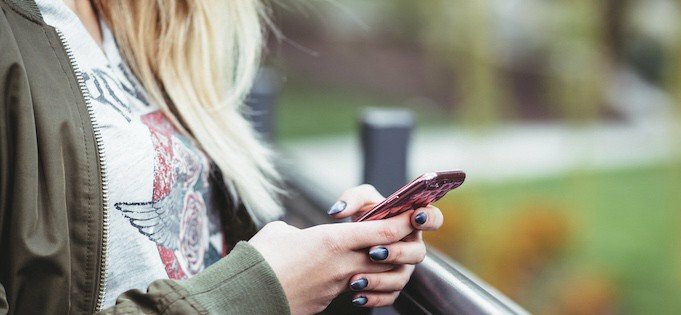
Dodajanje ali nalaganje fotografije na Twitter na Twitterju je preprosto, če veste, kje iskati in imeti iPhone ali iPad. Naučite se, kako to storiti, tako da sledite mojemu preprostemu koraku po koraku.
S fotografijo Twitter Mobile App za iPhone in iPad dodajte fotografijo svojim tvitom izredno preprosto. Če tega še nikoli niste storili, ni problema. Samo sledite spodnjim korakom, ko vas vodim skozi postopek na mojem iPhone-u. Pregledal bom ne le, kako dodati fotografijo, ampak tudi, kako dodati video ali GIF.
Kako naložite slike na Twitter s pomočjo iPhone ali iPad
2 - Zaženite aplikacijo in tapnite »Nov Tweet"Gumb.
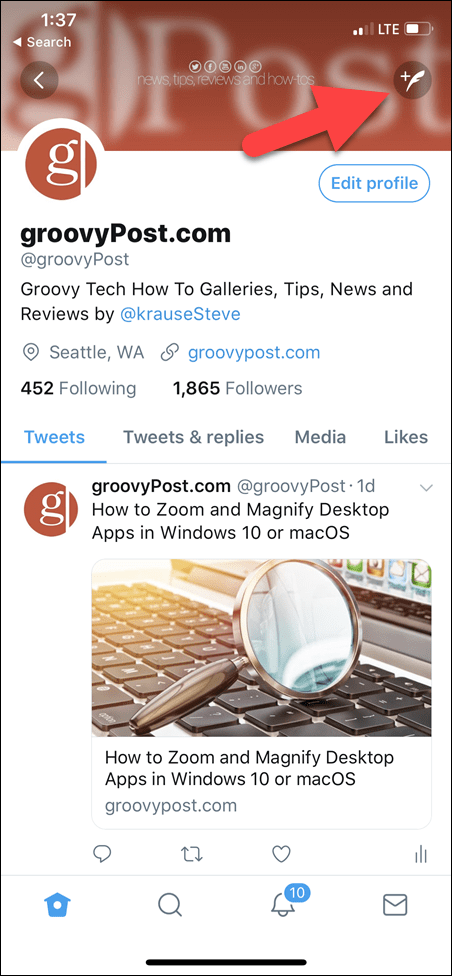
3 - Dotaknite se gumba Fotoaparat, gumba Fotogalerija ali GIF itd… (dobite točko).
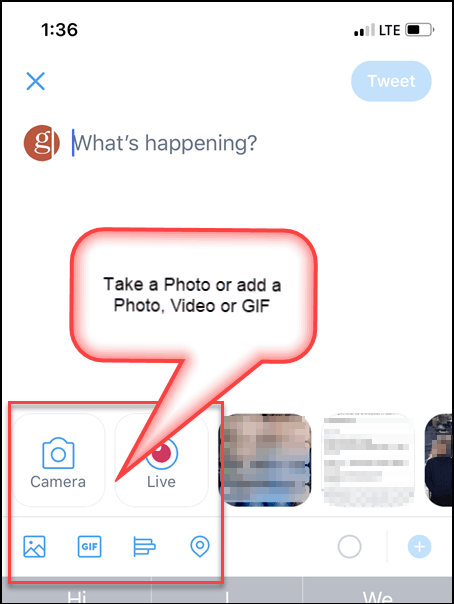
4 - Odvisno od možnosti, ki jo izberete, boste pozvani, da dodate fotografijo ali poiščete GIF itd... Tu je zaslon, če na svoj Tweet s gumbom GIF dodate GIF.

Na splošno je dokaj preprost postopek, če veste, kje iskati.
